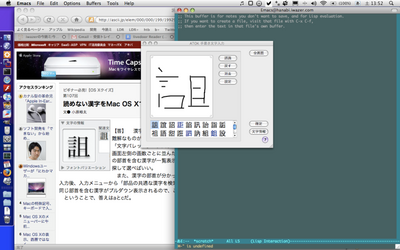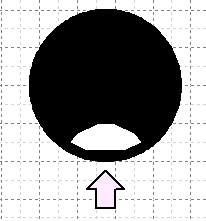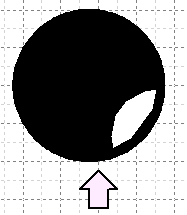ownCloudをCentOS 6.2にセットアップして自分だけのDropbox
Dropbox++
Dropboxは激しく便利ではあるのですが現在、私の無料で使える容量は7.25GB。十分とはいえ、いつも気にしながら使わないと溢れる容量です。
本来の用途では使ってないのですがCamera Uploadsボーナス早期ベータ テスト期間で増えた容量5GBはありがたかった。現在は最大の追加は3GBみたいです。
Bitcasa(10GB!)など他の選択肢も増えてきましたが、もっと!(欲張り...)
それなりのサービスが欲しかったら課金しなさいですよね...ごもっともです(-ω-)
Dropboxですと毎月約$10で100GB。いいですね。たしかに高いというほどではない。バックアップもされているでしょうから安いくらいでしょうか。
しかしネットに繋がってさえいれば複数のMacで常に同期された状態のディスクスペースって、技術的にはそれほど難しくないよな〜自分のアカウントのS3を使って出来るんじゃね? (Dropboxと同程度の正確性は難しいかもですが) ていうかあるに違いないと探してみるとS3じゃないけど、すぐひとつ見つかった。
インストール
さっそく試してみるのです。
このブログを運用しているVPSサーバを借りているのでそこにインストールします。ディスクは150GB以上余っていますから、これが使えれば私のMBAのSSD容量以上なので十分すぎます。
http://owncloud.org/install/ の.tar Archiveボタンをクリックするとダウンロードのための簡単な説明が表示されますのでリンクのURLをコピーして、
cd /path/to/work wget http://download.owncloud.org/community/owncloud-5.0.0.tar.bz2 tar jxvf owncloud-5.0.0.tar.bz2
表示されているownCloud Administrators Manualリンクに飛ぶと、PHPが必要とのこと。自分では全く使わないので入っていない。そこから入れます(汗)
sudo yum install php php-gd php-xml php-intl
セットアップ
必要な道具は揃ったのでいよいよownCloudのセットアップをします。
sudo mv owncloud /path/to/htdocs/ cd /path/to/htdocs/owncloud chown -R www:www app config
chownコマンドは自分の環境でhttpdが動かしているユーザを指定してください。
http://www.iwazer.com/owncloud/ にアクセスするとエラー(-ω-)
Apacheのログを確認すると
owncloud/.htaccess: ErrorDocument not allowed here
と出てました。.htaccessを使えない様です。権限を変えるのが面倒だったので、この.htaccessファイルをApacheのconf.dにコピーして読み込ませちゃいます。
sudo mv -p .htaccess /path/to/conf.d/owncloud.conf sudo /etc/init.d/httpd restart
こんどは、ページが表示されましたが、まだ足らないようです。

ここに書かれている設定を行います。
sudo mkdir data sudo chown www:www data sudo yum install php-mysql php-mbstring php-pdo sudo /etc/init.d/httpd restart
MySQLはもともと入っていたのですがパッケージのバージョンが合わなかったので、yumから入れ直しました。その際、パッケージリポジトリとしてremiを使いましたが、手順はCentOS6 で remi から php や mysql をインストールするための yum の設定を参照しました。
はたして...

adminアカウントとすべきユーザ名とパスワードを入力すれば、アカウント作成&ログインします。

クライアントアプリ
Desktop appボタンをクリックしてMac Client(WindowsPCの方はそちらを)をダウンロードしてインストールします。
インストールしたowncloudアプリを起動すると、サーバへの接続設定ダイアログが表示されます。


さすがにhttpでは不安だったのでSSLにしました。自分しか使わないのでもちろんオレオレ証明書です。オレオレですよ警告は出ますが接続できました。
HomeフォルダにownCloudというフォルダが作成されていると思います。そこにファイルやディレクトリをコピーしてみると...メニューバーのアイコンがDropboxのようにクルクルはじめた!!
同期が終わったらしいのでブラウザからも確認してみると、ちゃんと同期されているようです。Dropboxに比べると少し遅いかなという印象でした。
もう一台で同期を試す
もう一台のロートルMacBookにもインストールして、こんどはダウンロード側を試してみました。
...だがしかし...いくら待っても同期される気配なし(-ω-)古いMacなのでOSがSnow Leopardで止まってるのですが、一応サポート対象ではあります。ずいぶん時間が経ってからSync Directory Statusがエラーになったり正常に戻ったりとイマイチな感触(笑)
まだこの状態ではDropboxから移行するわけにはいかないですが、ownCloudはオープンソースなのでGithubにリポジトリがあります!
https://github.com/owncloud
直せちゃいますね!(PHPかぁ...)
最後に
容量を気にせずに自分のための同期フォルダを持てるownCloudは非常に便利そうです。
じつはownCloudはファイルの同期だけではなく、というかそれは機能のごく一部で、音楽やカレンダーや連絡先をも同期するクラウドサービスなのです。いやクラウドの定義が微妙だけど、ネットの向こう側にデータがあるという意味で。
まだ使い始めたばかりですので後日またレポートしようと思います。